
Android 13 следует другому расписанию по сравнению с прошлогодним крупным обновлением, и это привело к тому, что первая бета-версия Android 13 была выпущена за две недели до обычного дебюта на Google I/O. Если вы владелец Google Pixel, вот как установить бета-версию Android 13.
Какие устройства Pixel могут установить бета-версию Android 13?
Следующий крупный релиз Android приведет к тому, что некоторые старые модели Pixel от Google потеряют поддержку обновлений. В случае с Android 13 поддерживается восемь смартфонов Pixel, начиная с Pixel 4. На момент выпуска этого обновления Pixel 3a и Pixel 3a XL будут исключены.
Устройства, имеющие право на участие в бета-тестировании Android 13, включают:
- Pixel 4
- Pixel 4 XL
- Pixel 4a
- Pixel 4a 5G
- Pixel 5
- Pixel 5a
- Pixel 6
- Pixel 6 Pro
Какая последняя сборка Android 13?
По состоянию на 13 июля 2022 года последняя версия Android 13 — Beta 4. Это последний крупный выпуск, который выйдет в рамках программы бета-тестирования Android 13, хотя вполне возможно, что между сейчас и финальным релизом будет выпущено инкрементное обновление. Google заявляет, что финальное обновление Android 13 будет выпущено «через несколько недель».
Этот последний выпуск выходит после трех бета-версий и двух предварительных версий для разработчиков предстоящей версии Android. По состоянию на Beta 3, обновление достигло «стабильности платформы», что означает, что большинство ключевых частей были финализированы, но перед финальным выпуском будет как минимум еще одно бета-обновление.
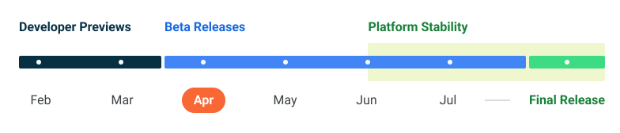
Как получить Android 13 через программу бета-тестирования Android
Google предлагал программу бета-тестирования Android в течение последних нескольких лет как простой способ установки предстоящих версий Android до их выпуска, без необходимости использования компьютера. При регистрации пользователи получают OTA-обновления до бета-версий этих новых версий Android.
Как обычно, вы можете зарегистрироваться в программе бета-тестирования Android на веб-сайте Google. Если вы регистрируетесь с устройства, на котором установлено последнее стабильное обновление Android 12, вам будет предложено установить либо бета-версию June Feature Drop, либо бета-версию Android 13.
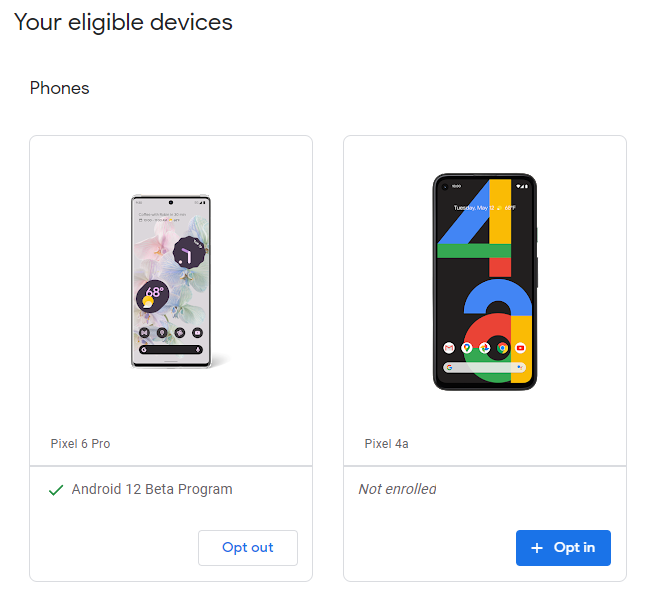
Примечательно, что с Android 13 Beta 3 мы снова вернулись к одной бета-программе одновременно. Бета-версия June Feature Drop завершилась на этой неделе, поскольку обновление было выпущено для всех поддерживаемых Pixel, и пользователи были автоматически отписаны. На данный момент нет ничего особенного, что нужно было бы сделать, чтобы установить Android 13 Beta 3 на ваш Pixel.
Как вручную установить Android 13 Beta на Google Pixel
Самый быстрый способ получить новую версию Android на ваш Pixel — это установить ее вручную. Это относительно простой процесс, но вам нужно будет подготовиться. Вот как это сделать.
- Скачайте необходимые файлы
- Загрузитесь в режим восстановления
- Перейдите в ADB sideload
- Подключите телефон к компьютеру с установленными инструментами ADB
- Введите команду sideload
- Перезагрузите телефон
1. Загрузите бета-версию Android 13
Для начала вам нужно будет скачать файлы, необходимые для установки бета-версии Android 13 на ваш Pixel. Есть два способа сделать это. Во-первых, вы можете установить Factory Image, которая очистит ваш телефон и начнет все с нуля. Альтернативно, и именно этот способ мы опишем здесь, существует OTA-файл, который устанавливается поверх вашей текущей версии Android без очистки телефона.
Вы можете скачать бета-версию OTA-файла с сайта Google для хранения полных OTA-образов. Этот сайт содержит OTA-загрузки для ручной установки различных обновлений, включая бета-версию Android 13, на все устройства Pixel и Nexus, поэтому вам нужно будет прокрутить вниз, чтобы убедиться, что вы загружаете файл, соответствующий *вашему* устройству. OTA-загрузки доступны здесь.
Для бета-версии Android 13 доступны *только* Pixel 4/XL, Pixel 4a, Pixel 4a 5G, Pixel 5a, Pixel 5 и Pixel 6/Pro. Вы не сможете установить ее на оригинальные Pixel/XL, Pixel 2/XL, Pixel 3/XL или Pixel 3a/XL.
Примечание: этот процесс не очистит ваше устройство, но рекомендуется сделать резервную копию всех незаменимых данных на случай, если что-то пойдет не так.
2. Загрузитесь в режим восстановления
Далее вам нужно будет загрузить ваш Pixel в режим восстановления. Для этого полностью выключите телефон. Затем одновременно нажмите и удерживайте кнопку питания и кнопку уменьшения громкости, пока не увидите экран загрузчика. Вы поймете, что находитесь в нужном месте, когда увидите на экране изображение Android, лежащее на боку.
Используя кнопки регулировки громкости, прокрутите до пункта Recovery mode (Режим восстановления). Выберите его, нажав кнопку питания. Альтернативно, если вы уже подключены к компьютеру с ADB, вы можете использовать команду reboot recovery (перезагрузить в режим восстановления).
Теперь вы должны увидеть меньшее изображение Android, лежащее на боку, со знаком восклицания над ним. Отсюда нажмите кнопку питания и кнопку увеличения громкости примерно на секунду, чтобы полностью войти в режим восстановления. Отпустив кнопку увеличения громкости, вы перейдете в режим восстановления.
3. Перейдите в ADB sideload
Используя кнопки регулировки громкости, прокрутите до пункта Apply update from ADB (Применить обновление из ADB) и выберите его с помощью кнопки питания. Это запустит в основном пустой экран с текстом внизу, который подскажет вам, как вручную установить OTA, например, этот для бета-версии Android 12L.
4. Подключите телефон к компьютеру с установленными инструментами ADB
Этот шаг важен, так как это единственный способ передать загруженный OTA-файл на ваш телефон. Вам понадобятся инструменты ADB и Fastboot. Вы можете скачать инструменты ADB с веб-сайта Android Developers. Вы также можете использовать Universal ADB Drivers от ClockWorkMod, которые могут немного упростить процесс на устройствах Windows.
5. Введите команду sideload
Если все настроено правильно, вы можете вручную установить OTA-файл. В Windows убедитесь, что ваша командная строка направлена в папку с инструментами ADB, и введите adb sideload. Если вы используете macOS или Linux, сделайте то же самое в Терминале (используйте команды «cd» и «ls», чтобы убедиться, что ваш Терминал указывает на нужную папку; найдите информацию, если вам нужна помощь), но введите ./adb sideload. Затем вам нужно будет ввести имя файла .zip-папки, которую вы скачали из Google, и нажать Enter, чтобы начать процесс.
Если все работает должным образом, вы увидите диалоговое окно на вашем компьютере и телефоне, которое показывает процесс ручной установки и инсталляции.
6. Перезагрузите телефон
После завершения установки OTA вы вернетесь в режим восстановления. Последним шагом для перехода к новому обновлению является выбор опции Reboot now (Перезагрузить сейчас) с помощью кнопки питания.